Hotline Tư Vấn - Bán Hàng Online
Mr. Tú: 0935132878
Mr. Phong: 0909424276
Hotline Tư Vấn - Mua Bán Buôn SL:
Ms. Sương: 0909210511
Ms. Vy: 0909210811
Mr. Đạt: 0937547855
Hotline Bảo Hành - Kĩ Thuật
Kiệt: 0902737314
Mr. Tú: 0935132878
Mr. Phong: 0909424276
Ms. Sương: 0909210511
Ms. Vy: 0909210811
Mr. Đạt: 0937547855
Kiệt: 0902737314
Free Shipping

Biết cách giải phóng RAM máy tính sẽ giúp tăng hiệu suất, giảm thiểu tình trạng máy chậm, lag, nhất là khi xử lý đa nhiệm. Dưới đây là các cách đơn giản nhất, ai cũng có thể thực hiện.
Đây là cách giải phóng RAM máy tính đơn giản nhất. Bạn nhấn chọn Start ở góc dưới bên trái màn hình -> Power -> Restart. Máy sẽ xóa hết bộ nhớ và thiết lập lại tất cả các chương trình đang chạy giúp RAM được dọn dẹp toàn bộ những phần mềm đang chạy ngầm và làm tốn RAM của bạn.
Tuy nhiên, cần lưu ý cách này chỉ mang tính chất tạm thời. Nếu áp dụng thường xuyên, tốt hơn bạn nên nâng cấp RAM hoặc xem lại cách quản lý chương trình và quá trình hoạt động trên máy.
Các phần mềm không cần thiết khiến bộ nhớ RAM quá tải gây hiện tượng treo đơ, giật,… ngay khi vừa khởi động laptop. Do đó, nên tắt các phần mềm này để giảm áp lực cho RAM bằng cách:
Xóa bớt các phần mềm ít sử dụng sẽ giúp RAM có thêm không gian cho các ứng dụng khác hoạt động tốt hơn. Cách thực hiện:
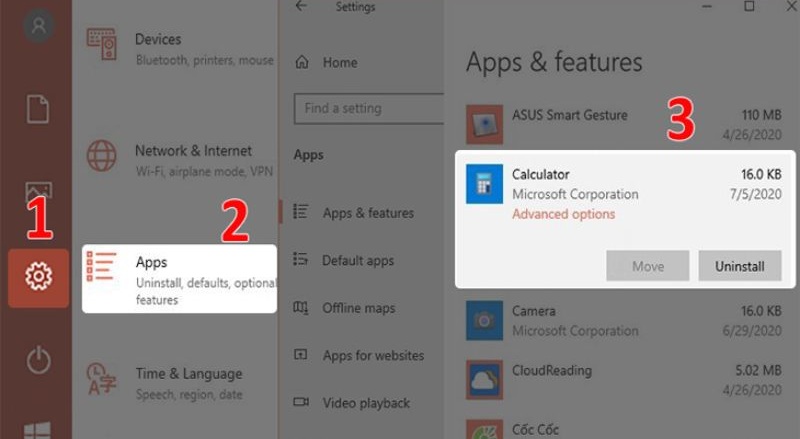
Kích hoạt phần mềm quét virus để tìm, loại bỏ mã độc và ứng dụng độc hại khỏi máy tính giúp bảo vệ RAM khỏi lãng phí.
Disk Cleanup giúp dọn dẹp các thiết bị tạm thời và dữ liệu không cần thiết. Cách thực hiện như sau:
Nhấn chuột phải vào ổ đĩa mà bạn muốn tăng rác (ví dụ ổ C), chọn Properties => Chọn Disk Cleanup => Tích chọn các tập tin bạn muốn xóa => Chọn OK => Chọn Xóa tập tin để hoàn tất. Sử dụng tính năng Storage Sense: Mở Cài đặt > Chọn Hệ thống > Chọn Bộ nhớ > Bật cho tính năng Storage Sense.
Các ứng dụng nền thường sử dụng RAM mà bạn không biết, để dừng các ứng dụng này bạn thực hiện theo 2 bước sau:
Bước 1: Mở Cài đặt -> Chọn Quyền riêng tư .
Bước 2: Chọn Ứng dụng nền => Nhấn vào nút Bật/Tắt tại dòng Cho phép ứng dụng chạy ẩn để tắt tất cả ứng dụng chạy nền hoặc chọn từng ứng dụng có thể chạy nền theo nhu cầu.
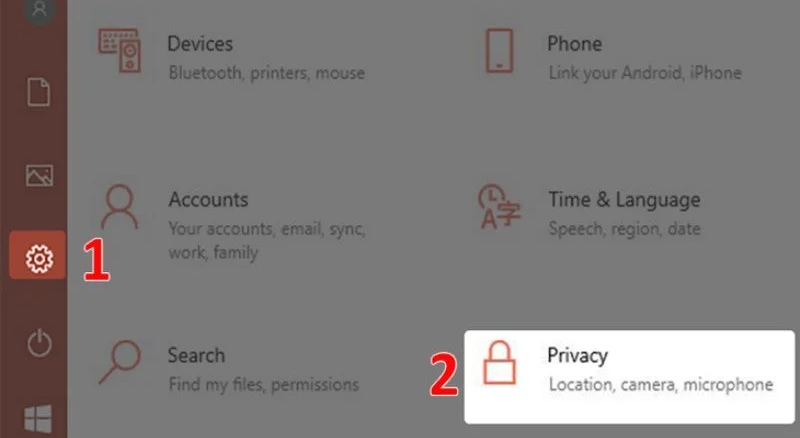
System restore là công cụ được công ty Microsoft Windows phát triển và tích hợp sẵn trong hệ điều hành Windows của họ. Mục đích để giúp máy tính có thể khôi phục lại trạng thái tại một thời điểm trước đó theo ý của người dùng. Từ đó khôi phục lại hệ thống và hiệu suất làm việc của của máy tính.
Tuy nhiên, System restore khá tốn không gian, do đó việc tắt tính năng này có thể giúp bạn tiết kiệm dung lượng RAM, cải thiện hiệu suất hoạt động của máy tính.
Bước 1: Vào thanh tìm kiếm của Windows, tìm từ khóa “System Restore” > Chọn Create a recovery point .
Bước 2: Chọn ổ đĩa muốn tắt Khôi phục hệ thống > Nhấn Cấu hình … > Chọn Tắt bảo vệ hệ thống > Chọn Áp dụng > Chọn Có .
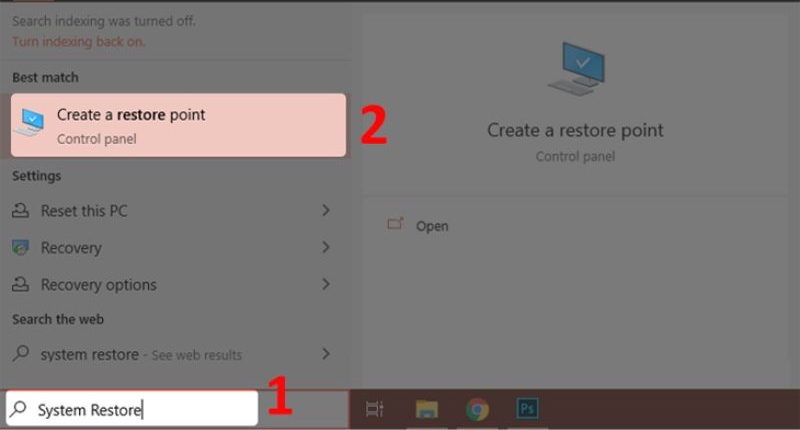
RAM ảo là bộ nhớ mô phỏng theo RAM vật lý, hệ điều hành lấy một phần dung lượng của ổ cứng máy tính để làm RAM ảo. Việc thiết lập bộ nhớ RAM ảo cũng có thể giúp tăng RAM máy tính. Các bước thực hiện như sau:
Bây giờ bạn sẽ thấy thông số Paging File Size (MB) tại ổ đĩa chính. Trong nhiều trường hợp, bạn có thể đánh dấu vào ô “Automatically manage paging file size for all drives” ở đầu cửa sổ và để cho Windows tự động tùy chỉnh. Nhưng bạn có thể tắt nó đi sau đó đặt Initial size, Maximum size cho RAM ảo.
Reset máy tính là cách giải phóng RAM máy tính khi các phương pháp khác không mang lại hiệu quả mong muốn và bạn muốn có một lần khởi động mới, dọn dẹp sẽ sạch sẽ với máy tính của mình.
Bước 1: Mở Cài đặt > Chọn Cập nhật & Bảo mật > Chọn Khôi phục > Chọn Bắt đầu .
Bước 2: Chọn Giữ các tập tin của tôi để giữ lại các tập tin cá nhân của bạn hoặc Xóa mọi thứ để xóa tất cả mọi thứ > Tiếp tục thực hiện theo hướng dẫn, quá trình thiết lập lại có thể kéo dài hơn 1 tiếng.

Cuối cùng, sau khi áp dụng các cách giải phóng RAM máy tính ở trên không hiệu quả. Nếu máy tính thực sự thiếu RAM, cần chạy nhiều chương trình thì tốt nhất là thêm RAM để cải thiện hiệu suất. Bạn có thể tham khảo sưu tập RAM tại Trần Gia Computer hoặc liên hệ ngay với đội ngũ kỹ thuật qua Hotline 0935 132 878 nếu cần được hỗ trợ tư vấn chi tiết hơn về lựa chọn, nâng cấp RAM phù hợp với nhu cầu và ngân sách.
Bài viết liên quan